Ubuntu - это популярная операционная система на базе Linux, которая широко используется пользователями по всему миру. Время от времени владельцам Ubuntu может потребоваться сбросить систему до заводских настроек из-за различных проблем или для установки новой версии системы без сохранения данных. В этой статье мы рассмотрим, как можно сбросить Ubuntu до заводских настроек с помощью терминала, что может быть полезно для тех, кто предпочитает работать через командную строку.
Перед тем, как начать процесс сброса, важно отметить, что он может потребовать переустановки операционной системы и полной потери всех данных на жестком диске. Поэтому перед приступлением к сбросу рекомендуется создать резервную копию всех важных файлов и данных на внешний носитель или в облачное хранилище.
Процесс сброса Ubuntu до заводских настроек с помощью терминала начинается с загрузки в режиме восстановления. Для этого необходимо перезагрузить компьютер и во время загрузки нажать и удерживать клавишу Shift до появления меню загрузки GRUB. В меню выбирается пункт "Advanced options" (дополнительные параметры), а затем "Recovery mode" (режим восстановления).
Сброс Ubuntu: как вернуть заводские настройки через терминал
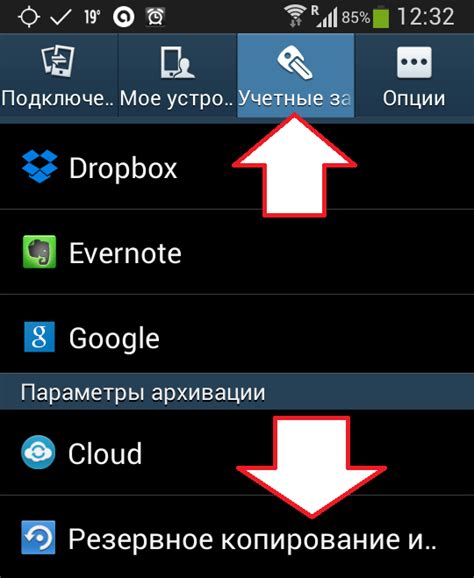
Во-первых, перед тем как начать процесс сброса, необходимо создать резервную копию всех важных данных, так как все данные на жестком диске будут удалены.
Для сброса Ubuntu до заводских настроек с помощью терминала необходимо выполнить следующие шаги:
1. Войдите в систему Ubuntu и откройте терминал. Можно воспользоваться комбинацией клавиш Ctrl + Alt + T для быстрого запуска.
2. Введите команду sudo apt-get install dconf-tools и нажмите Enter. Это установит пакет инструментов Dconf на вашу систему.
3. Затем введите команду dconf reset -f /org/gnome/ и нажмите Enter. Эта команда выполнит сброс всех настроек окружения GNOME до заводских значений.
4. Дождитесь завершения процесса. После этого все настройки Ubuntu будут сброшены, как если бы вы только что установили систему.
5. Перезагрузите компьютер для того, чтобы изменения вступили в силу. После перезагрузки Ubuntu будет работать с заводскими настройками.
Важно отметить, что этот процесс полностью удалит все ваши данные. Поэтому перед выполнением сброса обязательно создайте резервную копию всех важных файлов. Также учтите, что этот процесс сбросит только настройки системы, а не удалит дополнительные установленные программы.
В случае, если вы хотите вернуть систему к начальным настройкам, но сохранить ваши данные, рекомендуется создать и использовать новый пользовательский профиль, и удалить старый, который содержит неправильные настройки.
Подготовка перед сбросом

Перед тем как сбросить Ubuntu до заводских настроек, необходимо выполнить некоторые подготовительные шаги:
- Создайте резервную копию всех важных данных, хранящихся на вашем компьютере. Это позволит вам сохранить все важные файлы и не потерять их в процессе сброса.
- Установите все необходимые обновления операционной системы. Это поможет вам избежать отсутствия необходимого программного обеспечения или драйверов после сброса.
- Зарядите аккумулятор вашего ноутбука или подключите устройство к источнику питания. Сброс системы может занять некоторое время, и вам не захочется, чтобы устройство выключилось посередине процесса.
- Запишите свои учетные данные для входа в систему. После сброса Ubuntu вам потребуется заново ввести логин и пароль, чтобы получить доступ к вашему аккаунту.
После выполнения всех этих шагов ваша система будет готова для сброса до заводских настроек через терминал.
Настройка бекапа перед сбросом
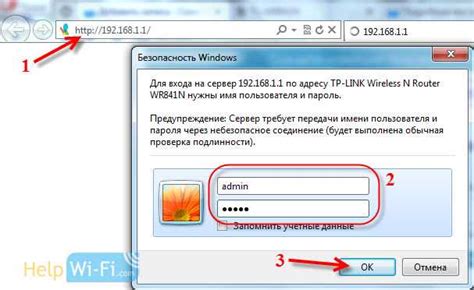
Перед тем, как сбросить Ubuntu до заводских настроек через терминал, рекомендуется создать бекап всех важных данных на вашем компьютере. Это позволит избежать потери важных файлов и восстановить систему в полной сохранности.
Для создания бекапа можно воспользоваться командой tar в терминале. Например, чтобы создать бекап директории "Документы", выполните следующую команду:
tar -czvf backup.tar.gz /путь/к/директории/ДокументыПосле выполнения команды, будет создан архив с расширением .tar.gz, содержащий все файлы из указанной директории. Сохраните этот архив в надежном месте, чтобы восстановить данные после сброса Ubuntu.
Кроме использования команды tar, можно воспользоваться другими инструментами для создания бекапа, такими как rsync или графическими утилитами, доступными в Ubuntu Software Center.
Выполнение сброса Ubuntu до заводских настроек через терминал
В некоторых случаях может возникнуть необходимость сбросить Ubuntu до заводских настроек. Это может быть полезно, если вы хотите удалить все изменения, которые вы внесли в систему, или если вы столкнулись с серьезными техническими проблемами и не можете решить их иным способом.
Чтобы выполнить сброс Ubuntu до заводских настроек с помощью терминала, следуйте следующим инструкциям:
Шаг 1: Откройте терминал, нажав Ctrl+Alt+T.
Шаг 2: Введите следующую команду и нажмите Enter:
sudo apt-get install --reinstall ubuntu-desktopКоманда sudo запускает команду с привилегиями суперпользователя, а apt-get install --reinstall ubuntu-desktop переустанавливает пакет ubuntu-desktop, который содержит все основные компоненты графического интерфейса пользователя.
Шаг 3: Введите ваш пароль, когда система попросит вас это сделать. Пароль не будет отображаться при вводе, так что не пугайтесь, если ничего не появляется на экране, просто продолжайте вводить пароль и нажимать Enter.
Шаг 4: Дождитесь завершения процесса переустановки. Это может занять некоторое время в зависимости от вашего интернет-соединения и производительности компьютера.
Шаг 5: Перезагрузите систему, чтобы изменения вступили в силу. Вы можете сделать это с помощью команды:
sudo rebootПосле перезагрузки ваша Ubuntu будет сброшена до заводских настроек, и вы сможете начать заново с чистой установкой.
Убедитесь, что у вас есть резервные копии всех важных данных перед выполнением сброса Ubuntu до заводских настроек, так как процесс удалит все ваши пользовательские настройки и файлы. Будьте внимательны и следуйте инструкциям внимательно, чтобы избежать потери данных.